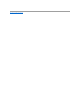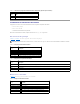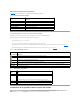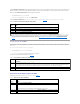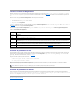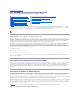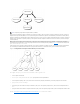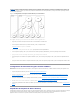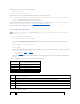Users Guide
Regresaralapáginadecontenido
Recuperaciónysolucióndeproblemasdelsistemaadministrado
GuíadelusuariodeDell™RemoteAccessController5confirmwareversión1.0
Estasecciónexplicacómorealizartareasrelacionadasconlarecuperaciónysolucióndeproblemasdeunsistemaremotobloqueadoconlainterfazbasadaen
webdelDRAC5.ParaobtenerinformacióndesolucióndeproblemasdelDRAC5,consulte"InstalacióndelsistemaoperativopormediodeVM-CLI".
l Solucióndeproblemasdeunsistemaremoto
l Administracióndealimentaciónenunsistemaremoto
l Uso del registro de sucesos del sistema (SEL)
l Visualizacióndelapantalladeúltimobloqueodelsistema
l Uso del registro del RAC
l Usodelaconsoladediagnósticos
Primero pasos para solucionar problemas de un sistema remoto
Las preguntas siguientes se suelen utilizar para solucionar problemas de alto nivel en el sistema administrado:
1. ¿Elsistemaestáencendidooapagado?
2. Sielsistemaoperativoestáencendido,¿seencuentraenfuncionamiento,bloqueadoosimplementecongelado?
3. Siestáapagado,¿sehaapagadodeformaimprevista?
Enelcasodesistemasbloqueados,reviselapantalladeúltimobloqueo(consulte"Visualizacióndelapantalladeúltimobloqueodelsistema") y utilice la
redireccióndeconsola("Frecuenciasdeactualizacióndelasresolucionesdepantallaadmitidasenelsistemaadministrado")ylaadministraciónde
alimentaciónremota(consulte"Administracióndealimentaciónenunsistemaremoto") para reiniciar el sistema y vigilar el proceso de reinicio.
Administracióndealimentaciónenunsistemaremoto
ElDRAC5lepermiterealizardeformaremotavariasaccionesdeadministracióndealimentaciónenelsistemaadministradoparaquepuedarecuperarse
despuésdeunbloqueodelsistemaodeotrossucesosdelsistema.
UselapáginaAdministracióndelaalimentaciónpara hacer lo siguiente:
l Realice un apagado ordenado por medio del sistema operativo cuando reinicie, y encienda o apague el sistema.
l Consulte el Estadodelaalimentación actual del sistema: Encendido o Apagado.
ParaaccederalapáginaAdministracióndelaalimentacióndelárboldeSistema, haga clic en Sistema y luego haga clic en la ficha Administracióndela
alimentación.
Seleccióndeaccionesdecontroldealimentación
1. Seleccione una de las siguientes Accionesdecontroldealimentación.
l Encender el sistema:enciendeelsistema(equivalenteapulsarelbotóndeencendidocuandoelsistemaestáapagado).
l Apagar el sistema:apagaelsistema(equivalenteapulsarelbotóndeencendidocuandoelsistemaestáencendido).
l Restablecer el sistema:restableceelsistema(equivalenteapulsarelbotónderestablecimiento);elsistemanoseapagaconelusodeesta
función.
l Realizar ciclo de encendido del sistema:apagaelsistemayluegoloreinicia(reiniciomediantesuministrodeenergía).
2. Haga clic en Aplicarpararealizarlaaccióndeadministracióndealimentación(porejemplo,hagaqueelsistemarealiceunciclodeencendido).
3. Paracontinuar,hagaclicenelbotónadecuadodelapáginaAdministracióndelaalimentación (consulte la tabla5-1).
Primero pasos para solucionar problemas de un
sistema remoto
Uso del registro del RAC
Administracióndealimentaciónenunsistema
remoto
Usodelaconsoladediagnósticos
Visualizacióndeinformacióndelsistema
Solucióndeproblemasdered
Uso del registro de sucesos del sistema (SEL)
Solucióndeproblemasdealertas
Visualizacióndelapantalladeúltimobloqueodel
sistema
NOTA: Debe tener permiso para Ejecutarcomandosdeaccióndeservidorpararealizaraccionesdeadministracióndealimentación.